Kazalo
Vse različice programa Microsoft Outlook uporabljajo (privzeto) eno datoteko za shranjevanje vseh informacij, vključenih v program Outlook, kot so e-pošta, stiki, opravila in koledar. Ta datoteka se privzeto imenuje "Outlook.pst" (končnica "PST" pomeni "mapa z osebnimi podatki") in ima privzeto omejitev največje velikosti, odvisno od različice programa Outlook. To pomeni, da Outlook ne more shraniti več kot privzeto omejitev.(ne more prejemati novih e-poštnih sporočil) in prikaže naslednje " 0x8004060C" sporočilo o napaki med postopkom pošiljanja/prevzema: " Naloga '[email protected] - Prejemanje' je sporočila napako (0x8004060C): "Skladišče sporočil je doseglo največjo velikost. Če želite zmanjšati količino podatkov v tem skladišču sporočil, izberite nekaj elementov, ki jih ne potrebujete več, in jih trajno (SHIFT + DEL) izbrišite." .
Do različice Outlook 2002, privzeta omejitev velikosti za "Outlook.pst" datoteka je bila približno 2GB, ker je bila "Outlook.pst" datoteka ustvarjena z uporabo ANSI format in ANSI format preprečuje "Outlook.pst" datoteka se poveča nad 2GB (1.933 GB).
V najnovejših različicah (Outlook 2003, 2007, 2010 in 2013), "Outlook.pst" je UNICODE formatiran in privzeta omejitev velikosti za "Outlook.pst" se poveča. Natančneje, za Outlook 2003 in 2007, privzeta omejitev velikosti za datoteko PST (ali OST, če uporabljate strežnik Exchange za e-pošto) je 20 GB in za Outlook 2010 in 2013 različice, privzeta omejitev velikosti je 50 GB.
Čeprav je ta velikost dovolj za večino uporabnikov, obstaja potreba po povečanju te omejitve za uporabnike, ki prejemajo veliko število e-poštnih sporočil Ta vadnica prikazuje, kako povečati privzeto omejitev velikosti v programu Outlook 2003, 2007, 2010, 2013 @ 2016 različice.
Kako povečati (povečati) Outlook 2003, 2007, 2010, 2013 & 2016 PST velikost datoteke
Korak 1: Odprite urejevalnik registra.
Kako odpreti urejevalnik registra:
1. Odprto " Spustite " in v polje za iskanje (zagon) vnesite " regedit " in pritisnite " Vnesite ”.
Windows XP:
Pritisnite si " Začetek " in izberite " Spustite ”

Windows 7, Vista
Pritisnite si " Začetek " in kliknite na " iskanje "škatla.
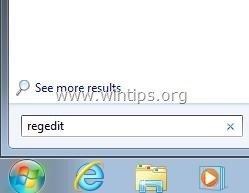
Windows 8:
Z desno tipko miške kliknite v spodnjem levem kotu in izberite " Spustite ”.
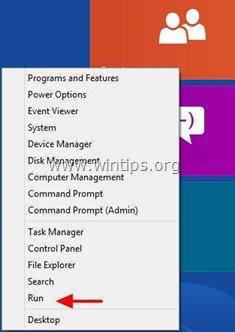
Korak 2: Spreminjanje Outlook PST velikost omejitev prek registra.
1. V urejevalniku registra si oglejte levo podokno in pod " Računalnik ", pojdite do naslednje poti registra glede na različico programa Outlook:
Za posamezne uporabnike:
- Outlook 2016: HKEY_CURRENT_USER\Software\Microsoft\Office\16.0\Outlook\PST Outlook 2013: HKEY_CURRENT_USER\Software\Microsoft\Office\15.0\Outlook\PST Outlook 2010: HKEY_CURRENT_USER\Software\Microsoft\Office\14.0\Outlook\PST Outlook 2007: HKEY_CURRENT_USER\Software\Microsoft\Office\12.0\Outlook\PST Outlook 2003: HKEY_CURRENT_USER\Software\Microsoft\Office\11.0\Outlook\PST
Za upravitelje: (prek skupinske politike)
- Outlook 2016: HKEY_CURRENT_USER\Software\Policies\Microsoft\Office\16.0\Outlook\PST Outlook 2013: HKEY_CURRENT_USER\Software\Policies\Microsoft\Office\15.0\Outlook\PST Outlook 2010: HKEY_CURRENT_USER\Software\Policies\Microsoft\Office\14.0\Outlook\PST Outlook 2007: HKEY_CURRENT_USER\Software\Policies\Microsoft\Office\12.0\Outlook\PST Outlook 2003:HKEY_CURRENT_USER\Software\Policies\Microsoft\Office\11.0\Outlook\PST
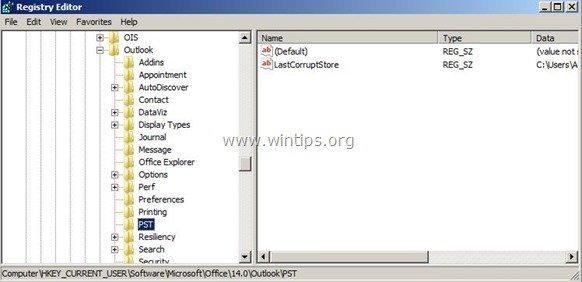
Opomba: ČE je PST ključ ne obstaja pod Outlook ga morate ustvariti ročno. To storite tako:
a. Z desno tipko miške kliknite na Outlook in v meniju, ki se prikaže, izberite: Novo > Ključ.
b. Pri novem ključu navedite ime: PST.
2. Dvakrat kliknite na PST in v desnem podoknu poiščite ti dve (2) vrednosti: *
- MaxLargeFileSize WarnLargeFileSize
Opomba: Če zgornjih vrednosti ni mogoče najti v registru, jih morate ustvariti ročno. To storite tako:
a. Z desno tipko miške kliknite desno podokno in v meniju, ki se prikaže, izberite: Novo > DWORD Vrednost
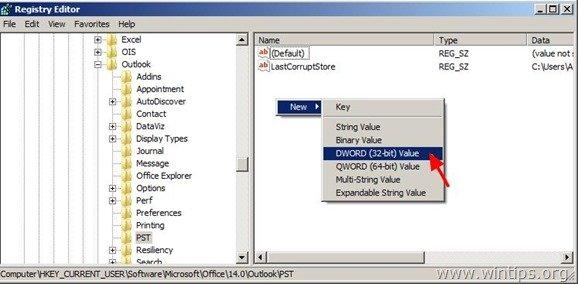
b. V novi vrednosti navedite ime: MaxLargeFileSize
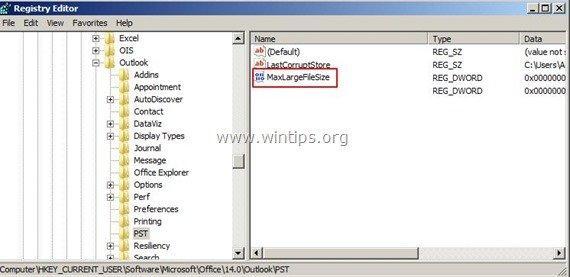
c. Ponovite po zgornjem postopku (2a) in ustvarite a nov DWORD vrednost z imenom: WarnLargeFileSize
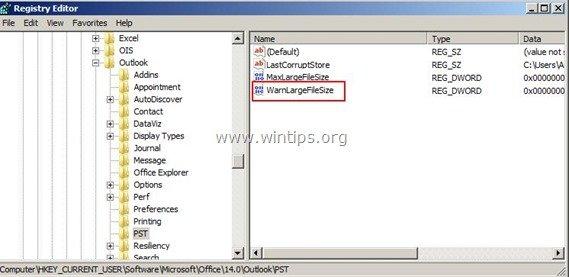
3. Dvakrat kliknite na " MaxLargeFileSize" izberete možnost " Desetinski" v vrsti podatkov vrednost pa novo velikost datoteke v megabajtih (MB). *
Opomnik:
- V Outlooku 2003 & 2007 privzeta Outlook PST omejitev velikosti je 20GB, zato morate določiti velikost nad 20GB. v Outlooku 2010 & 2013 privzeta PST omejitev velikosti je 50GB, zato morate določiti velikost nad 50GB.
Opomba: 1 GB =1024MB, 30 GB =30720MB, 50 GB =51200MB, 70 GB =71680MB, 100 GB =102400MB
V našem primeru bomo povečali Outlook PST velikost omejitev za 30GB (Outlook 2003 & 2007)
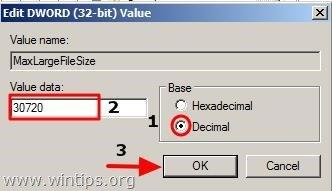
4. Nato dvojni klik na " WarnLargeFileSize ", izberite " Decimalna številka " in v polje vrednost podatkov vnesite novo velikost opozorilne datoteke v megabajtih (MB). *
Pozornost: Ta vrednost mora biti nastavljena vsaj na 95 % vrednosti MaxLargeFileSize (MaxLargeFileSize X 95 %).
V našem primeru: 30720 X 95 % = 29184.
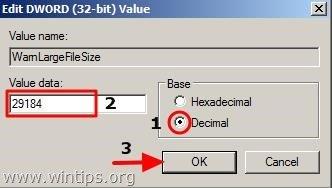
5. Zaprite urejevalnik registra.
Končali ste!

Andy Davis
Blog sistemskega skrbnika o sistemu Windows





